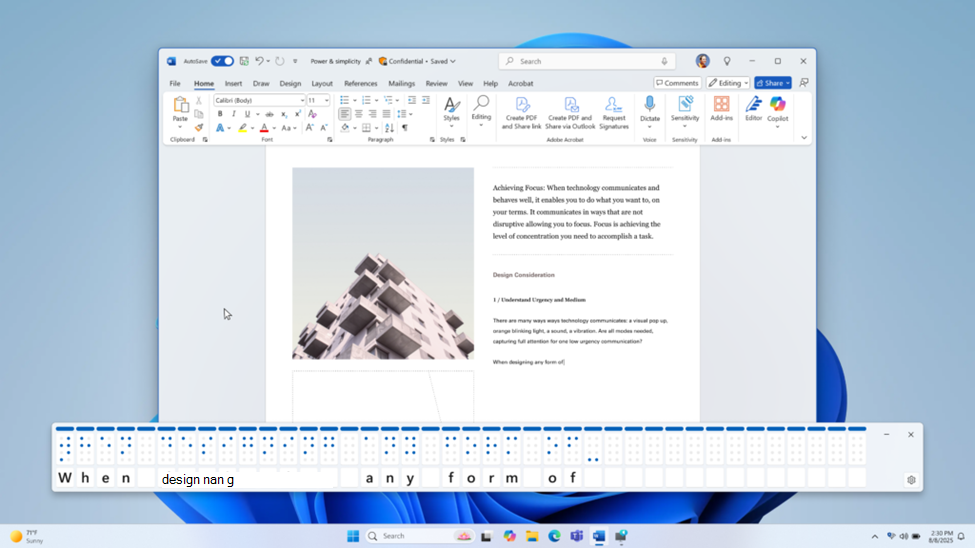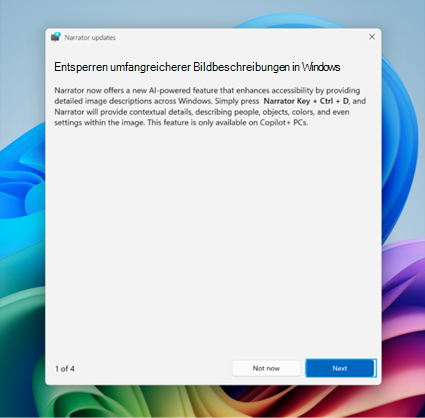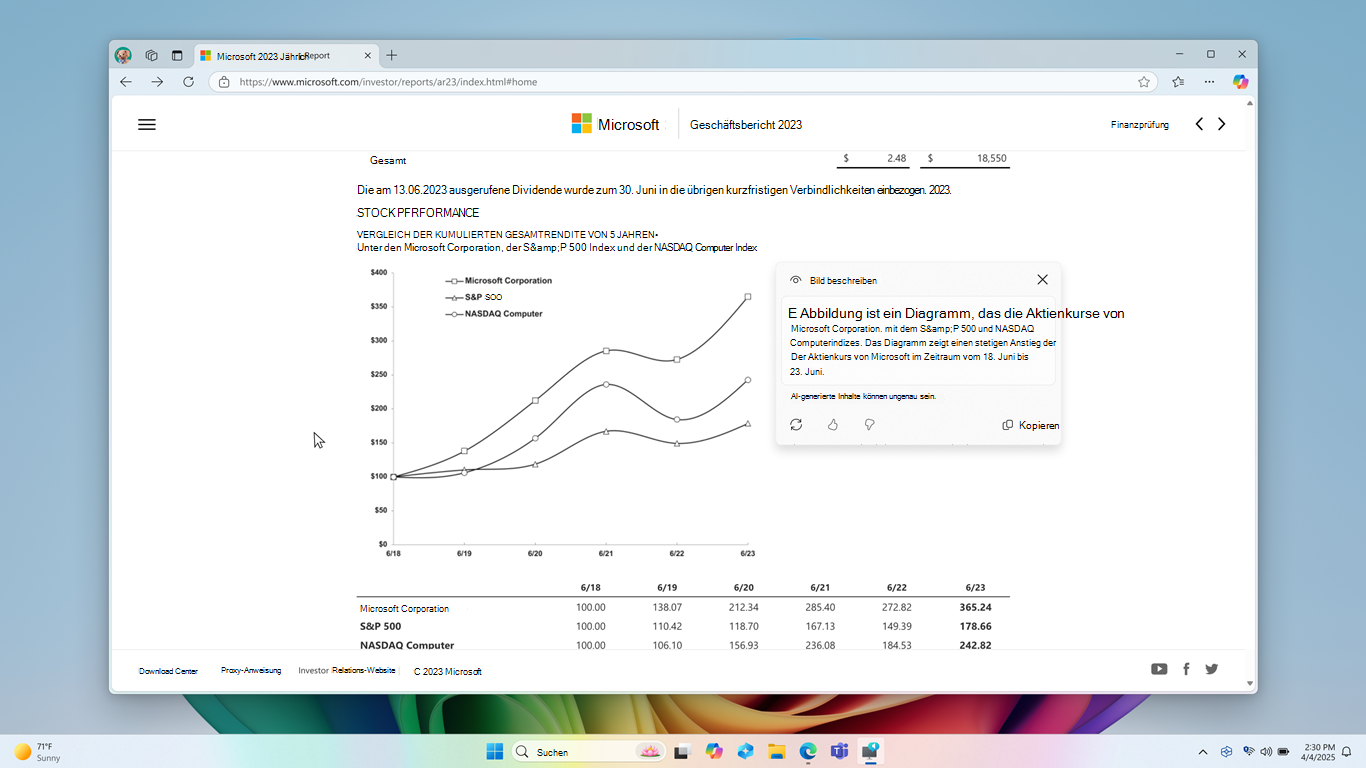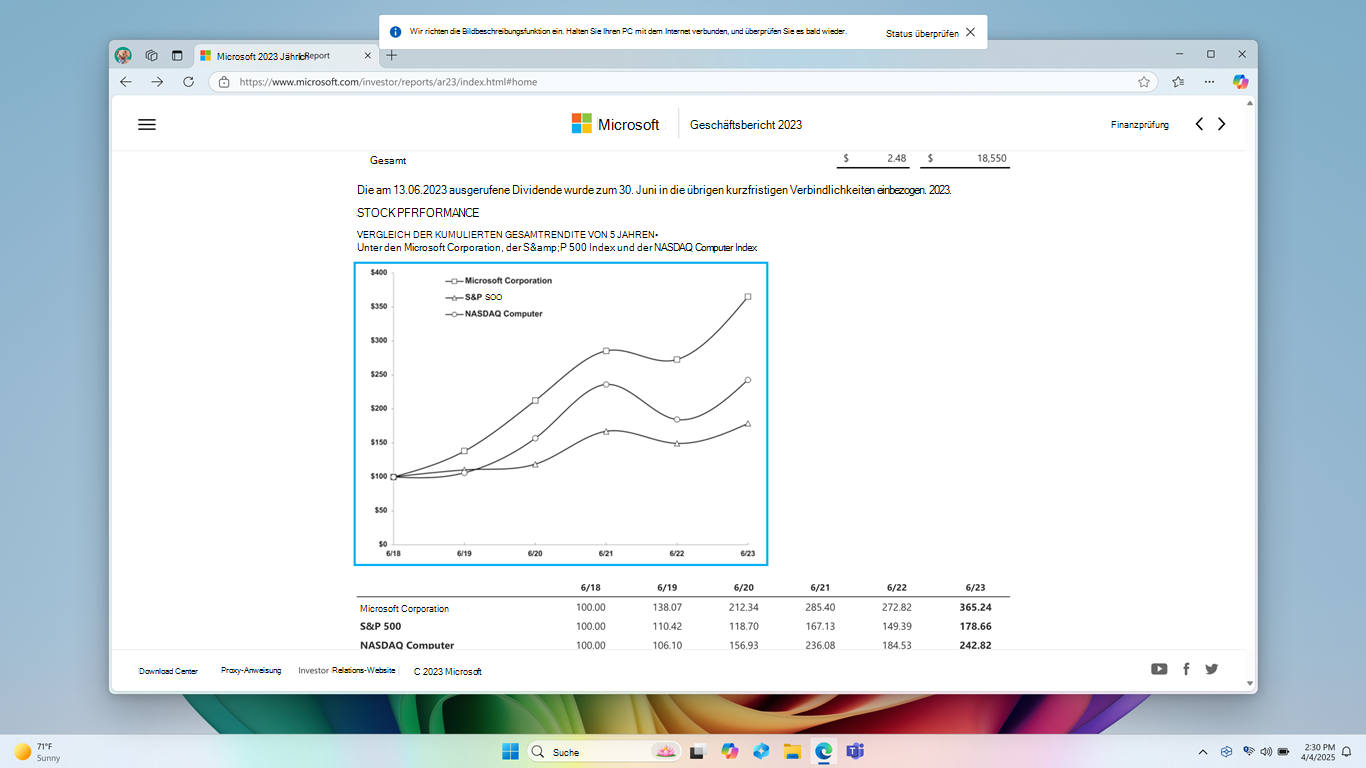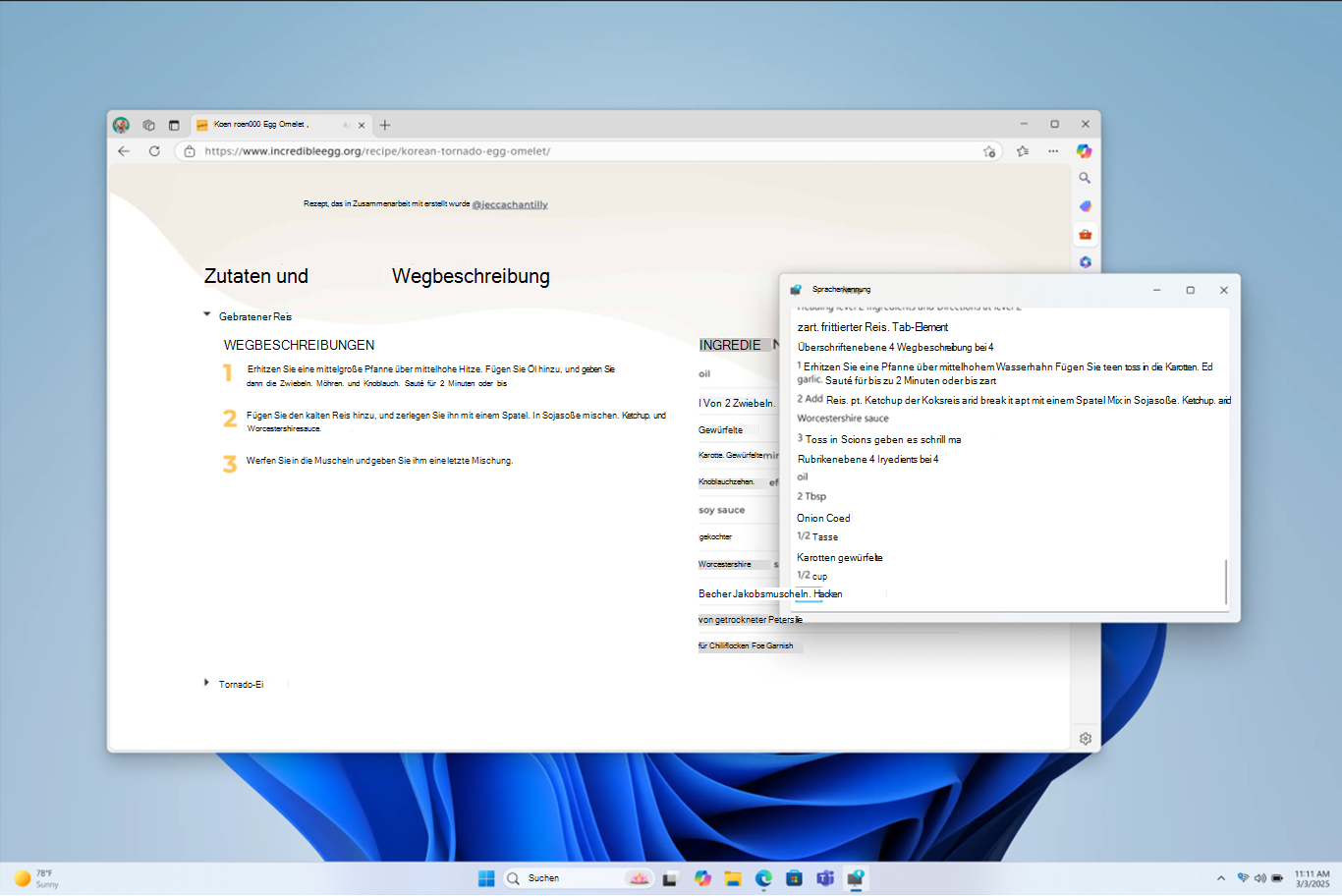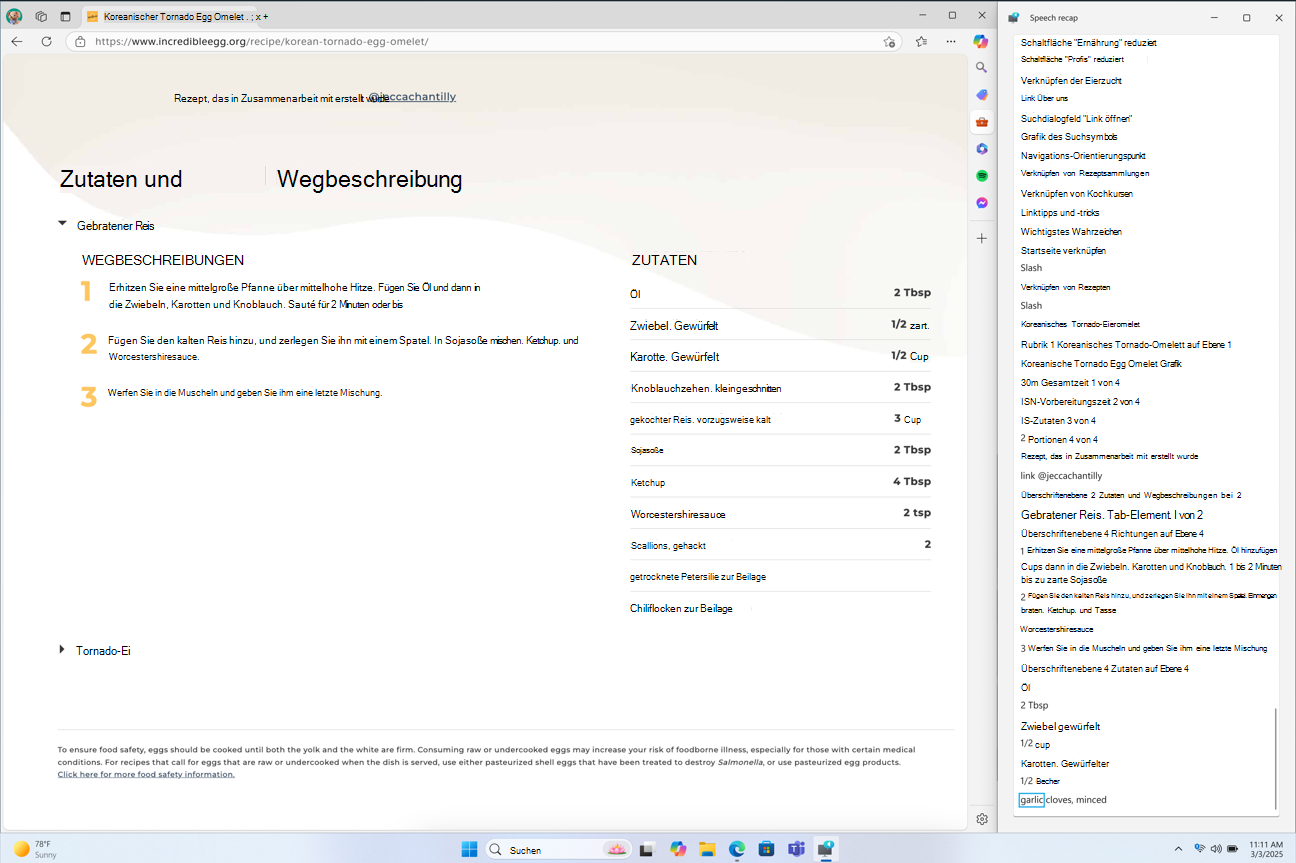Die Sprachausgabe ist eine in Windows 11 integrierte Sprachausgabeanwendung, sodass Sie nichts herunterladen oder installieren müssen. In diesem Leitfaden wird beschrieben, wie Sie die Sprachausgabe mit Windows verwenden, damit Sie Apps verwenden, im Web surfen und vieles mehr können.
Unterhalb des Inhaltsverzeichnisses finden Sie einen Abschnitt zu den Neuerungen in der Sprachausgabe.
Hinweis: Dieser Leitfaden ist als Word-Dokument und als PDF-Datei (nur in Englisch) verfügbar. Um die Dokumente herunterzuladen, wechseln Sie zu Windows 11 Vollständige Anleitung zur Sprachausgabe. Wenn Sie weitere Sprachen oder Formate erhalten möchten, wenden Sie sich an den Answer Desk für Menschen mit Behinderungen.
Sie möchten erfahren, wie Sie mit der Sprachausgabe Aufgaben in Office-Apps wie Outlook und Word ausführen können? Lesen Sie die Artikel auf dieser Seite: Verwenden einer Sprachausgabe mit Office-Apps.
Folgen Sie diesen Links, um zu erfahren, wie Sie eine Sprachausgabe verwenden, um aufgaben in Windows 11:
-
Verwenden einer Sprachausgabe zum Erkunden und Navigieren des Startmenüs in Windows
-
Verwenden einer Sprachausgabe zum Erkunden und Navigieren der Einstellungen in Windows
-
Verwenden einer Sprachausgabe zum Erkunden und Navigieren des Datei-Explorers in Windows
-
Verwenden einer Sprachausgabe zum Einrichten von Teams für persönliche und kleine Unternehmen
Inhaltsverzeichnis
|
Kapitel |
Inhalt |
|---|---|
|
Eine Übersicht über die Sprachausgabe mit Informationen, wie sie diese starten und beenden. |
|
|
Grundlegende Funktionen des Bildschirms, Suchen und Öffnen von Apps, Ändern des von der Sprachausgabe vorgelesen Inhalts und Einstellen der Sprechgeschwindigkeit und Lautstärke. |
|
|
Verwenden des Scanmodus in der Sprachausgabe für die Navigation in Apps, in E-Mails und im Web. |
|
|
Informationen zum Lesen und Abrufen zum Abrufen von Informationen zum Text wie beispielsweise Schriftart, Farbe und Satzzeichen. |
|
|
Hier erfahren Sie, wie Sie mithilfe von Sprachausgabeansichten mehr Informationen zu der App oder Seite erhalten, die Sie erkunden. |
|
|
Verwenden der Sprachausgabe mit Toucheingabe, einschließlich grundlegender Gesten. |
|
|
Hier erfahren Sie, wie Sie den Start der Sprachausgabe ändern, wie viel Feedback Sie bei der Eingabe hören, Wie Sie die Sprachausgabebefehle ändern und Sprachsynthesesoftware (Text-to-Speech, TTS) von Drittanbietern verwenden. |
|
|
Verwenden der Sprachausgabe mit aktualisierbarer Braille-Anzeige. |
|
|
Eine Liste der unterstützten Sprachen für ältere und natürliche Stimmen in der Sprachausgabe. |
|
|
Anhang B: Tastaturbefehle und Touchgesten für die Sprachausgabe |
Liste der Tastaturbefehle und Touchgesten für die Sprachausgabe. |
|
Eine Liste der von der Sprachausgabe unterstützten Braille-Anzeigen. |
|
|
Eine Liste der Sounds, die die Sprachausgabe verwendet und was diese Sounds bedeuten. |
|
|
Verwenden der Sprachausgabe mit der Outlook-Erweiterung |
|
|
Verwenden der Sprachausgabe mit der Excel-Erweiterung |
|
|
Anhang G: Problembehandlung bei der Einrichtung von Natürlichen Stimmen für die Sprachausgabe |
Behandeln von Problemen beim Einrichten der Sprachausgabe für natürliche Stimmen. |
|
Eine Liste der in diesem Release behobenen Probleme und Fehler. |
|
|
Eine Liste der älteren Tastaturlayoutbefehle. |
|
|
Eine Liste des Updateverlaufs der Sprachausgabe. |
Neuerungen in der Sprachausgabe
Versionsrelease im Oktober 2025
Verbesserte Benutzerfreundlichkeit für die Verwendung von Word
Wir haben mehrere Verbesserungen implementiert, um sicherzustellen, dass die Sprachausgabe eine nahtlosere und zuverlässigere Erfahrung bei der Interaktion mit Dokumenten in Word bietet. Diese Aktualisierungen wurden entwickelt, um die Intuitiveität und Effizienz von Lese-, Schreib- und Bearbeitungsaufgaben zu verbessern.
Erweitertes Sprachfeedback: Die Sprachausgabe behält jetzt beim Ankündigen von Überschriften und Grammatik- oder Rechtschreibfehlern eine konsistente Tonhöhe bei und sorgt so für eine reibungslosere und weniger ablenkende Erfahrung für Benutzer natürlicher Stimmen.
Erweiterte Fußnotennavigation: Benutzer können jetzt effizient in Dokumenten mithilfe von Fußnoten navigieren und die zugehörigen Fußnotennummern deutlich hören, um beim Lesen oder Bearbeiten referenzierter Materialien mehr Klarheit und Orientierung zu gewährleisten.
Konsistentes kontinuierliches Lesen: Die Sprachausgabe sorgt jetzt für eine unterbrechungsfreie Leistung in langen Textpassagen. Kontinuierliches Lesen verläuft nahtlos von Anfang bis Ende.
Seitenzahlen und Abschnittsankündigungen: Die Sprachausgabe bietet jetzt Seitenzahlen- und Abschnittsbenachrichtigungen während der Navigation in Word und hilft Benutzern dabei, die Ausrichtung in langwierigen oder komplexen Dokumenten aufrechtzuerhalten.
Überschriftenstatus: Die Sprachausgabe gibt jetzt an, ob eine Überschrift reduziert oder erweitert ist, was eine effiziente Navigation der Dokumentstruktur ermöglicht und eine schnelle Bewegung zwischen Abschnitten ermöglicht.
Kohärente und konsistente Ankündigungen für Listen: Die Sprachausgabe liefert jetzt klarere und konsistentere Listenankündigungen, unabhängig davon, wie Sie navigieren. Es werden Listendetails wie Stil und Ebene gemäß den von Ihnen ausgewählten Ausführlichkeitseinstellungen angekündigt, sodass Benutzer immer die Formatierung und ihren Platz in der Liste kennen.
Vollständiges Lesen der Liste: Die Sprachausgabe kündigt jetzt listenbezogene Elemente vollständig an, einschließlich Inhalten, die sich auf nachfolgende Zeilen erstrecken, um sicherzustellen, dass alle Informationen genau kommuniziert werden.
Listenelementnavigation: Sie können jetzt zwischen Listenelementen wechseln, indem Sie STRG+NACH-OBEN oder STRG+NACH-UNTEN drücken.
Erweiterte Tabellennavigationsbefehle: Die Sprachausgabe bietet jetzt verbesserte Funktionen, indem sie eine effiziente Navigation zur ersten oder letzten Zelle in einer Zeile oder Spalte ermöglicht. Diese Erweiterung unterstützt Benutzer dabei, Tabellen einfacher zu durchlaufen. Die folgenden Befehle stehen für die Navigation zur Verfügung:
-
Zur ersten Zelle in einer Zeile wechseln – STRG+ALT+Komma
-
Zur letzten Zelle in einer Zeile wechseln – STRG+ALT+Punkt
-
Zur ersten Zelle in einer Spalte wechseln – STRG+ALT+UMSCHALT+KOMMA
-
Zur letzten Zelle in einer Spalte wechseln – STRG+ALT+UMSCHALT+Punkt
Klarere Anleitungen an Tabellengrenzen: Wenn Sie mit der TAB-TASTE in einer bearbeitbaren Tabelle navigieren, gibt die Sprachausgabe jetzt eine Ankündigung an, wenn sie die letzte Zelle erreicht. Dies verhindert Verwechslungen und versehentliche Zeilenzufügungen.
Die Eintragsankündigungen für Tabellen wurden verbessert: Die Sprachausgabe liest jetzt nur einmal "Tabelle eingeben" vor, wenn sie über Zellen verschoben wird, anstatt die Nachricht zu wiederholen. Diese Verbesserung bietet ein klareres Feedback und erleichtert es Ihnen, zu bestimmen, ob Sie in derselben Tabelle verbleiben.
Besseres Feedback während der Auswahl in Tabellen: Die Sprachausgabe bietet jetzt klares Feedback, wenn Sie Zellen in Tabellen auswählen und Ihre Auswahl ankündigt, wenn Sie Zellen über Zeilen, Spalten oder beides hervorheben. Es zeigt auch deutlich an, wann Ihre Textauswahl mehrere Zellen umfasst, sodass Sie immer die genaue Menge an Inhalten kennen, die Sie ausgewählt haben.
Kenntnis nicht einheitlicher Tabellen: Die Sprachausgabe benachrichtigt benutzer jetzt, wenn eine Tabelle nicht einheitlich ist, z. B. wenn einige Zeilen oder Spalten zellen fehlen, um einen nützlichen Kontext zur Struktur der Tabelle bereitzustellen.
Versionsrelease im September 2025
Abrufen der Bildschirm-Braille- und Textausgabe mit braille viewer
Ein neues Feature, Braille Viewer, wurde eingeführt, um sowohl Textdarstellungen als auch Braille-Darstellungen von Ausgaben auf dem Bildschirm bereitzustellen, die auf einem aktualisierbaren Braille-Gerät angezeigt werden. Dieses Tool wurde entwickelt, um sehende Lehrkräfte, Hilfstechnologie-Trainer, Entwickler und Tester zu unterstützen, die nicht Braille lesen oder nur eingeschränkten Zugriff auf eine Braille-Anzeige haben.
Lehrer von Schülern mit Sehbehinderungen (TVIs) können die Braille-Anzeige verwenden, um die Braille-Fähigkeiten der Schüler zu verbessern oder im Klassenzimmer mitzuverfolgen, da die Lehrer die Text- und Braille-Darstellung auf dem Bildschirm visuell sehen können, während der Schüler sie auf ihrem angeschlossenen Braille-Display vorliest.
Um den Braille-Viewer zu öffnen, starten Sie die Sprachausgabe mit WIN+STRG+EINGABETASTE , und drücken Sie Sprachausgabetaste+ALT+B. Ein neues unverankertes Fenster wird geöffnet. Der Inhalt dieses Fensters wird aktualisiert, wenn Sie die Sprachausgabe weiterhin verwenden.
Die Anzahl der Braille-Zellen, die auf dem Viewer angezeigt werden, hängt von der Größe Der aktualisierbaren Braille-Anzeige ab. Wenn ein Display mit 80 Zellen verbunden ist, zeigt der Viewer 80 Zellen an. Wenn keine Anzeige angeschlossen ist, zeigt der Viewer standardmäßig 40 Zellen an. Sie können auch die Anzeigegröße und -position des Viewers mithilfe des Einstellungsmenüs auf dem Viewer ändern.
Hinweis: Damit die Braille-Anzeige funktioniert, stellen Sie sicher, dass die Sprachausgabe für die Braille-Ausgabe eingerichtet ist. Navigieren Sie zum Herunterladen und Installieren des Braille-Pakets zu Einstellungen > Barrierefreiheit > Sprachausgabe > Verwenden einer Braille-Anzeige mit der Sprachausgabe.
Versionsrelease im August 2025
Bildschirmvorhang in der Sprachausgabe
Das Feature Bildschirmvorhang in der Sprachausgabe wurde entwickelt, um den Datenschutz und den Fokus für Benutzer zu verbessern, die sich auf das Lesen des Bildschirms verlassen. Wenn der Bildschirmvorhang aktiviert ist, wird das Display vollständig ausgeblendet, sodass sichergestellt wird, dass nur der Benutzer über die Sprachausgabe hört, was sich auf dem Bildschirm befindet, während der visuelle Inhalt ausgeblendet bleibt. Dies ist besonders in öffentlichen Räumen oder freigegebenen Umgebungen nützlich, sodass Benutzer vertrauliche Informationen lesen und damit arbeiten können, ohne sie anderen in der Nähe preiszugeben.
Beachten Sie, dass der Bildschirmvorhang nicht wirksam wird, wenn Sie ein Video aufzeichnen, Ihren Bildschirm in Videokonferenztools wie Microsoft Teams freigeben oder einen Screenshot mit der Taste "Druck" auf der Tastatur erstellen. Features wie Bildbeschreibungen funktionieren weiterhin, auch wenn der Bildschirmvorhang eingeschaltet ist.
Aktivieren oder Deaktivieren des Bildschirmvorhangs:
-
Aktivieren Sie die Sprachausgabe mit STRG+Windows-Logo-Taste+EINGABETASTE.
-
Drücken Sie sprachausgabe+STRG+C, um bildschirmvorhang zu aktivieren.
-
Versuchen Sie, die Sprachausgabe zu verwenden, während der Bildschirmvorhang eingeschaltet ist.
-
Drücken Sie sprachausgabe+STRG+C, um bildschirmvorhang zu deaktivieren.
Änderungen und Verbesserungen
Wir führen eine reibungslosere Möglichkeit ein, die Funktionen der Sprachausgabe direkt aus der Erfahrung heraus zu entdecken und zu erfahren. Unabhängig davon, ob Sie ein neuer Benutzer sind oder sich mit einer tieferen Funktionalität beschäftigen, führt Sie die Sprachausgabe jetzt durch die neuen Features, indem sie eine Reihe modaler Fenster startet, die details zu allen neuen Features und Änderungen in der Sprachausgabe enthalten.
Ausführliche Bildbeschreibung für AMD- und Intel-gestützte® Copilot+-PCs.
Anfang dieses Jahres haben wir umfangreiche Bildbeschreibungen in der Sprachausgabe eingeführt, um die Barrierefreiheit zu verbessern, indem detaillierte Kontextinformationen für visuelle Inhalte wie Bilder, Diagramme und Diagramme bereitgestellt werden. Diese Funktionalität ermöglicht es der Sprachausgabe, umfassende Bildbeschreibungen auf Copilot+-PCs bereitzustellen, einschließlich Details zu Personen, Objekten, Farben, Text und numerischen Daten. Benutzer können auf dieses Feature zugreifen, indem Sie sprachausgabe+STRG+D drücken.
Bisher exklusiv für Snapdragon-gestützte Copilot+-PCs verfügbar, wird diese Funktion jetzt auf Geräte erweitert, die mit AMD- und Intel-Prozessoren® ausgestattet sind.
Version veröffentlicht im Mai 2025
Leichterer Zugriff auf visuelle Inhalte mit Bildbeschreibungen in der Sprachausgabe
Wir verbessern die digitale Barrierefreiheit, indem wir die Möglichkeit für die Sprachausgabe hinzufügen, umfassende, detaillierte Beschreibungen von Bildern, Diagrammen und Diagrammen mithilfe von KI auf Copilot+-PCs bereitzustellen. In der heutigen digitalen Umgebung sind Bilder auf Websites, Apps und Dokumenten weit verbreitet. Für blinde und sehbehinderte Benutzer bleiben jedoch viele Visuelle Elemente aufgrund fehlender oder unzureichender Alternativtexte unzugänglich.
Mit diesem neuen Feature generiert die Sprachausgabe nun umfangreichere Bildbeschreibungen auf Ihrem Copilot+ PC. Drücken Sie einfach die Sprachausgabetaste +STRG+D , und die Sprachausgabe gibt eine kontextbezogene Beschreibung des Bilds an und enthält Details zu Personen, Objekten, Farben, Text und Zahlen aus dem Bild. Auf Nicht-Copilot+-PCs bietet diese Benutzeroberfläche weiterhin grundlegende Bildbeschreibungen.
Für ein Bild zur Aktienperformance erhalten Sie beispielsweise die folgende detaillierte Beschreibung: Das Bild ist ein Diagramm, das die Aktienkurse der Microsoft Corporation mit den Indizes S&P 500 und NASDAQ Computer zeigt. Das Diagramm zeigt einen stetigen Anstieg des Aktienkurses von Microsoft im Zeitraum vom 18. Juni bis zum 23. Juni.
Das Fenster enthält auch die Schaltflächen "Neu generieren", "Gefällt mir nicht", "Nicht gefallen" und "Kopieren" unten.
Dieses Feature ist derzeit auf Snapdragon-betriebenen Copilot+-PCs verfügbar, wobei AMD- und Intel-Unterstützung in Kürze verfügbar ist. Wenn Sie die Bildbeschreibungsfunktion mit Sprachausgabe +STRG+D zum ersten Mal ausprobieren, laden wir die erforderlichen Modelle herunter. Überprüfen Sie download status über Einstellungen> Windows Update. Dies nimmt Zeit in Anspruch, daher setzen Sie Ihre Aufgaben fort, während das Setup abgeschlossen ist. Versuchen Sie dann erneut, die Beschreibung mit Sprachausgabe +STRG+D zu generieren.
Tipp: Die Befehle G oder UMSCHALT+G im Scanmodus können verwendet werden, um die Sprachausgabe auf verschiedene Bild- oder Graphelemente auf dem Bildschirm zu fokussieren.
Hinweis: Weitere Informationen zum Scanmodus finden Sie in Kapitel 3: Verwenden des Scanmodus. Fragen zu Datenschutz und Daten zu diesem Feature finden Sie unter Häufig gestellte Fragen zu umfangreichen Bildbeschreibungen in der Sprachausgabe Häufig gestellte Fragen zu umfangreichen Bildbeschreibungen in der Sprachausgabe.
Version veröffentlicht im März 2025
In dieser Version wird die Spracherkennung in der Sprachausgabe eingeführt, wodurch das Verweisen auf gesprochene Inhalte vereinfacht wird. Greifen Sie schnell auf den Verlauf von gesprochenem Text zu, folgen Sie der Livetranskription, und kopieren Sie den letzten gesprochenen Ausdruck mit einfachen Tastenkombinationen.
Zusammenfassung der Spracherkennung
Drücken Sie Sprachausgabe +ALT+X , um die Sprachausgabe zu öffnen und die letzten 500 gesprochenen Zeichenfolgen anzuzeigen. Beachten Sie, dass der Text in diesem Fenster bei jedem Start der Sprachausgabe aktualisiert wird. Sie können Standardlesebefehle und Pfeiltasten verwenden, um den Inhalt im Sprach-Recap-Fenster zu lesen und den erforderlichen Text zu Referenzzwecken zu kopieren.
Müssen Sie etwas speichern oder freigeben, das die Sprachausgabe zuletzt gesagt hat? Sie können es sofort kopieren, ohne das Sprachausgabefenster zu öffnen! Verwenden Sie die Sprachausgabetaste +STRG+X , um den letzten Ausdruck der Sprachausgabe in die Zwischenablage zu kopieren.
Zu den wenigen Szenarien, in denen Sie sprachrecap und verwandte Tastenkombinationen verwenden können, gehören das Verweisen auf einen Hinweis, den Sie beim Öffnen eines neuen Fensters gehört haben, das Kopieren eines gesprochenen Fehlercodes oder das Hinzufügen von Sprachausgabe zu Schulungsmaterialien.
Livetranskription
Die Livetranskription der Sprachausgabe ist nützlich für Trainer von Hilfstechnologien (Assistive Technology, AT), Lehrer für Schüler mit Sehbehinderungen (TSVI), die Schüler in der Klasse unterstützen, oder für Fachleute, die schwerhörig sind und die Sprachausgabe verwenden möchten. Um die Livetranskription der Audioausgabe anzuzeigen, verwenden Sie denselben Befehl Sprachausgabetaste +ALT+X , um das Sprachausgabefenster zu öffnen und es an dem Teil des Bildschirms anzudockt, den Sie anzeigen möchten. Während Sie Aufgaben ausführen, können Sie Echtzeittranskriptionen der Sprachausgabe sehen.
Diese Tastenkombinationen folgen einem einfachen Patten, der das Erlernen erleichtert.
|
Aktion |
Tastenkombination |
|---|---|
|
Hören Sie erneut, was die Sprachausgabe zuletzt gesagt hat. |
Sprachausgabetaste+X |
|
Kopieren Sie, was die Sprachausgabe zuletzt gesagt hat. |
Sprachausgabetaste+CTRL+X |
|
Fenster "Speech-Recap" für Verlauf und Livetranskriptionen öffnen |
Sprachausgabetaste+ALT+X |
Version veröffentlicht im Februar 2025
In dieser Version werden neue Tastenkombinationen im Scanmodus eingeführt, mit denen Sie schnell zu verschiedenen Inhalten in einem Dokument oder einer Webseite navigieren können, zusammen mit einigen Fehlerbehebungen, wenn Sie die Sprachausgabe in Windows verwenden.
Navigieren Sie im Scanmodus (Sprachausgabetaste + LEERTASTE) mit der Taste "I" zum nächsten Listenelement und zum vorherigen Listenelement mit der TASTE "UMSCHALT+I". Navigieren Sie beim Lesen langer Tabellen oder Listen mithilfe von ", (Komma)" und "zum Anfang und Ende des Elements. (Punkt)" Schlüssel.
Version veröffentlicht im November 2024
Diese Version dient zur Verbesserung der Gesamtleistung der Sprachausgabe, indem drei neue Sprachausgabeverknüpfungen und einige Fehlerbehebungen in der Sprachausgabe hinzugefügt werden. Wir haben Probleme mit der Leistung der Sprachausgabe nach der erweiterten Verwendung behoben. Diese Verbesserung würde es Ihnen ermöglichen, die Sprachausgabe kontinuierlich zu verwenden, ohne dass sie sich im Laufe der Zeit verlangsamt.
Die Sprachausgabe enthält jetzt einige neue Tastenkombinationen. Mit der Sprachausgabetaste+ STRG+X können Sie den letzten Ausdruck kopieren, den die Sprachausgabe gesprochen hat. Dieser kopierte Ausdruck kann in der Zwischenablage verfügbar sein, damit Sie überall einfügen können, z. B. Teams, Outlook oder ein Word Dokument.
Es gibt auch zwei neue Tastenkombinationen, die dem Scanmodus in der Sprachausgabe hinzugefügt wurden. Wenn Sie den Scanmodus aktivieren, können Sie mit der Verknüpfung "L" direkt zu Listen innerhalb eines Dokuments, einer E-Mail oder webseite navigieren. Eine weitere Scanmodusverknüpfung, "N" , ermöglicht es Ihnen, an einem Block von Links vorbeizuspringen. Dies ist besonders hilfreich, wenn Sie versuchen, zum Hauptinhalt einer Webseite zu gelangen. Um diese beiden Tastenkombinationen auszuprobieren, aktivieren Sie den Scanmodus, indem Sie die Sprachausgabetaste +LEERTASTE drücken.
Mit dieser Version haben wir ein Problem behoben, bei dem die Sprachausgabe automatisch eine "Enthält Stil"-Ankündigung hinzufüge, wenn Text mit Formatierungsattributen wie Aufzählungszeichen und Zahlen in Anwendungen wie Microsoft Edge, Teams und Outlook erkannt wurde.
Außerdem wurde ein Problem behoben, bei dem einige Dialogfelder in der Sprachausgabe die Einstellung für die Textskalierung von 200 % unter Windows nicht übernommen haben.
Die Sprachausgabe beginnt nun mit dem automatischen Lesen der E-Mail, sobald Sie die EINGABETASTE auf dem neuen Outlook Monarch drücken, ähnlich wie beim klassischen Outlook, ohne zum E-Mail-Text navigieren und dann eine separate Verknüpfung zum automatischen Lesen drücken zu müssen.
Version veröffentlicht im August 2024
Diese Version dient zur Verbesserung der Leistung des Scanmodus in der Sprachausgabe. Die Eingabe in Bearbeitungsfelder, z. B. die Adressleiste, ist jetzt einfacher, da der Scanmodus der Sprachausgabe jetzt schneller ausgeschaltet wird. Diese Verbesserung hilft auch beim Ausfüllen von Formularfeldern, z. B. die Eingabe Ihres Namens und Ihrer Adresse in verschiedene Bearbeitungsfelder.
Eine neue Tastenkombination wurde hinzugefügt, um Akku- und Netzwerk-status zu hören. Die neue Tastenkombination ist Sprachausgabetaste +UMSCHALT+B. Dadurch wird angezeigt, ob Ihr Laptop zum Aufladen angeschlossen ist, gefolgt von Akku-status, Netzwerkname und Netzwerk-status.
Einige Beispielankündigungen sind:
-
Akku 79 %, verbleibende Zeit 1 Stunde 48 Minuten, Netzwerkbeispiel Wi-Fi Internetzugriff.
-
Angeschlossen, Akku 23%, Netzwerk Kein Internetzugang.
Version veröffentlicht im Februar 2024
In dieser Version geht es um die Verbesserung der Leseerfahrung für Bilder mit der Sprachausgabe, frühe Schritte bei der Unterstützung des Diktats mit Sprachzugriff und Sprachausgabe, die Möglichkeit, eine Vorschau aller natürlichen Stimmen anzuzeigen und eine Reihe von Fehlerbehebungen in der Sprachausgabe. Um Feedback zu geben , drücken Sie während der Ausführung der Sprachausgabe die Sprachausgabetaste+ALT+F .
Tipp: Die Sprachausgabetaste ist eine Zusatztaste in den Befehlen der Sprachausgabe. Sowohl die FESTSTELLTASTE als auch die EINFG-TASTE dienen standardmäßig als Sprachausgabetaste. Weitere Informationen zur Sprachausgabetaste finden Sie unterKapitel 2: Grundlagen der SprachausgabeoderAnhang B: Tastaturbefehle und Touchgesten für die Sprachausgabe.
Verbessern der Bildnutzung in der Sprachausgabe
Mit der Sprachausgabe haben wir die Bildnutzung verbessert. Es gibt zwei wesentliche Änderungen:
-
Ein neuer Tastaturbefehl wurde hinzugefügt, mit dem Sie zwischen den Grafiken/Bildern auf einer Seite oder einem Bildschirm wechseln können. Jetzt können Sie im Scanmodus (Sprachausgabetaste+LEERTASTE) zwischen Grafiken/Bildern vorwärts oder rückwärts wechseln, indem Sie die Tasten G oder UMSCHALT+G drücken.
-
Die Texterkennung in Bildern wurde verbessert, einschließlich der Handschrifterkennung, und allgemeine Bildbeschreibungen sind besser. Um die verbesserte Erfahrung zu erzielen, navigieren Sie zu einem beliebigen Bild, und führen Sie die Tastaturkombination Sprachausgabe+STRG+D aus, während sich das Bild im Fokus befindet. Für dieses Feature ist eine aktive Internetverbindung erforderlich, und die Einstellungen für die Sprachausgabe müssen die Option haben, bildbeschreibungen aktiviert zu erhalten. Weitere Informationen finden Sie unter Bildbeschreibungen in Kapitel 2: Grundlagen der Sprachausgabe.
Diktieren von Text mit Sprachzugriff
Der Sprachzugriff in Windows 11 ermöglicht es allen Personen, einschließlich Personen mit Mobilitätsbehinderungen, ihren PC zu steuern und Text mit ihrer Stimme zu erstellen. Beispielsweise können Sie Apps öffnen und zwischen diesen wechseln, im Web surfen und E-Mails mit Ihrer Stimme lesen und erstellen. Der Sprachzugriff verwendet eine moderne, geräteinterne Spracherkennung, um Sprache genau zu erkennen und funktioniert auch ohne das Internet. Weitere Informationen finden Sie unter Verwenden des Sprachzugriffs zum Steuern Ihres PCs & Verfassen von Text mit Ihrer Stimme.
Sprachausgabebenutzer können den Sprachzugriff verwenden, um Text mit Stimme zu diktieren und zu hören, was diktiert wird. Darüber hinaus können Sie auch den Sprachzugriff verwenden, um Sprachausgabebefehle zu erteilen. Beispiel: "Sprachausgabe aktivieren", "Schneller sprechen", "Auswahl lesen", "nächste Zeile lesen" usw.
Klicken Sie auf der Sprachzugriffsleiste auf das Hilfesymbol (?) auf der Sprachzugriffsleiste auf Alle Befehle anzeigen , und wählen Sie Sprachausgabebefehle aus, um die gesamte Liste der Sprachausgabebefehle anzuzeigen.
Beachten Sie, dass alle Sprachzugriffsfunktionen nicht mit der Sprachausgabe funktionieren. Weitere Informationen finden Sie im abschnitt unten. Sie können den Sprachzugriff starten, indem Sie in der Windows Search-Leiste suchen oder sie nach dem Öffnen an die Taskleiste anheften.
Was funktioniert:
-
Starten und Einrichten des Sprachzugriffs, der das Herunterladen eines Sprachmodells umfasst.
-
Lesen Sie eine Liste der Sprachzugriffsbefehle und Sprachausgabebefehle aus dem Hilfemenü für den Sprachzugriff.
-
Ändern des Mikrofonzustands für den Sprachzugriff.
-
Text mit Stimme diktieren und zurückhören, was diktiert wurde.
Was funktioniert nicht:
-
Verwenden des Sprachzugriffsleitfadens mit einer Sprachausgabe.
-
Kernfunktionen für den Sprachzugriff: Verwenden verschiedener Sprachzugriffsbefehle, um verschiedene Aufgaben zu erledigen:
-
Verwenden von "Click"-Befehlen oder Zahlenüberlagerungen, um mit bestimmten Elementen auf dem Bildschirm zu interagieren.
-
Verwenden von Rasterüberlagerungen zum Steuern des Mauszeigers.
-
Verwenden von Textbearbeitungsfunktionen wie Korrekturen und Rechtschreibungen im Sprachzugriff.
-
Tipps:
-
Sie können ALT+TAB drücken, um durch alle geöffneten Anwendungen zu wechseln, um den Fokus auf die Benutzeroberfläche für den Sprachzugriff zu verschieben.
-
Wenn Sie keine Kopfhörer zum Abhören der Sprachausgabe verwenden, wird die Audioausgabe der Sprachausgabe möglicherweise vom Mikrofon für den Sprachzugriff aufgenommen, was zu unerwünschtem Verhalten führt.
Vorschau natürlicher Stimmen in der Sprachausgabe
Wir haben natürliche Stimmen in 10 neuen Gebietsschemas als Teil des Windows September 2023-Updates eingeführt. Zu diesen natürlichen Stimmen gehören Chinesisch, Spanisch (Spanien), Spanisch (Mexiko), Japanisch, Englisch (UK), Französisch, Portugiesisch, Englisch (Indien), Deutsch und Koreanisch. Mit diesem Windows-Update können Benutzer eine Vorschau anzeigen und die natürliche Stimme hören, bevor sie ein Stimmmodell herunterladen.
Nach dem Herunterladen unterstützen Stimmen der natürlichen Sprachausgabe text-zu-Sprache auf dem Gerät und erfordern keine Internetverbindung. Weitere Informationen finden Sie im Abschnitt natürliche Stimmen in Anhang A: Unterstützte Sprachen und Stimmen.
Hinweise:
-
In dieser Version wurden weitere Verbesserungen und Fehler behoben. Weitere Informationen finden Sie in Anhang H: Liste der behobenen Probleme und Fehler.
-
Den Verlauf der Sprachausgabeupdates finden Sie in Anhang I: Verlauf der sprachausgabe Updates.
Die Sprachausgabe ist eine in Windows 10 integrierte Bildschirmlese-App. Sie müssen also nichts herunterladen oder installieren. In dieser Anleitung wird beschrieben, wie Sie die Sprachausgabe mit Windows verwenden, damit Sie Apps verwenden, im Internet surfen und vieles mehr können.
Unterhalb des Inhaltsverzeichnisses finden Sie einen Abschnitt zu den Neuerungen in der Sprachausgabe.
Hinweis: Dieser Leitfaden ist als Word-Dokument und als PDF-Datei (nur in Englisch) verfügbar. Um die Dokumente herunterzuladen, wechseln Sie zu Windows 10 Vollständige Anleitung zur Sprachausgabe. Sie können eine Version dieses Leitfadens in Braille herunterladen (US Englisch non-UEB Note 2 Braille). Wenn Sie weitere Sprachen oder Formate erhalten möchten, wenden Sie sich an den Answer Desk für Menschen mit Behinderungen.
Möchten Sie erfahren, wie Sie mithilfe der Sprachausgabe Aktionen in Office-Apps wie Outlook und Word ausführen? Lesen Sie die Artikel auf dieser Seite: Verwenden einer Sprachausgabe mit Office-Apps.
Inhaltsverzeichnis
|
Kapitel |
Inhalt |
|---|---|
|
Eine Übersicht über die Sprachausgabe mit Informationen, wie sie diese starten und beenden. |
|
|
Grundlegende Funktionen des Bildschirms, Suchen und Öffnen von Apps, Ändern des von der Sprachausgabe vorgelesen Inhalts und Einstellen der Sprechgeschwindigkeit und Lautstärke. |
|
|
Verwenden des Scanmodus in der Sprachausgabe für die Navigation in Apps, in E-Mails und im Web. |
|
|
Informationen zum Lesen und Abrufen zum Abrufen von Informationen zum Text wie beispielsweise Schriftart, Farbe und Satzzeichen. |
|
|
Hier erfahren Sie, wie Sie mithilfe von Sprachausgabeansichten mehr Informationen zu der App oder Seite erhalten, die Sie erkunden. |
|
|
Verwenden der Sprachausgabe mit Toucheingabe, einschließlich grundlegender Gesten. |
|
|
Ändern der Startmethode für die Sprachausgabe, wie viel Feedback Sie bei der Eingabe hören, wie Sie Befehle in der Sprachausgabe ändern und Drittanbieter-Software für die Umwandlung von Text zu Sprache (TTS) verwenden. |
|
|
Verwenden der Sprachausgabe mit aktualisierbarer Braille-Anzeige. |
|
|
Eine Liste der in der Sprachausgabe unterstützten Sprachen und verfügbaren Stimmen für die Umwandlung von Text zu Sprache (TTS). |
|
|
Anhang B: Tastaturbefehle und Touchgesten für die Sprachausgabe |
Liste der Tastaturbefehle und Touchgesten für die Sprachausgabe. |
|
Eine Liste von Braille-Anzeigen, die von der Sprachausgabe unterstützt werden. |
|
|
Anhang D: Benutzerhandbücher für frühere Versionen der Sprachausgabe |
Benutzerhandbücher für frühere Versionen der Sprachausgabe |
|
Eine Liste der Töne, die von der Sprachausgabe verwendet werden und was diese Töne bedeuten. |
Neuerungen
Im Jahr 2020 veröffentlichte Version
In dieser Version geht es darum, Ihnen dabei zu helfen, Ihre Aufgaben schneller zu erledigen. Um Microsoft Feedback zu geben, drücken Sie sprachausgabe+ALT+F , während die Sprachausgabe ausgeführt wird.
Tipp: Die Sprachausgabetaste ist eine Zusatztaste in den Befehlen der Sprachausgabe. Sowohl die FESTSTELLTASTE als auch die EINFG-TASTE dienen standardmäßig als Sprachausgabetaste. Weitere Informationen zur Sprachausgabetaste finden Sie unter Kapitel 2: Grundlagen der Sprachausgabe oder Anhang B: Tastaturbefehle und Touchgesten für die Sprachausgabe.
E-Mail-Verbesserungen in Outlook und Windows Mail
E-Mails mit dem Scanmodus lesen
Der Scanmodus wird automatisch aktiviert, wenn Sie eine E-Mail öffnen. Navigieren Sie mit den Pfeiltasten und anderen Scanmodus-Befehlen – genau wie im Web.
E-Mails werden automatisch gelesen
Wenn Sie eine E-Mail öffnen, wird die Sprachausgabe gestartet – es sind keine Befehle erforderlich.
Rufen Sie nur die wichtigen Informationen ab
In Outlook liest die Sprachausgabe die status einer E-Mail (ungelesen, weitergeleitet usw.), der sie gesendet hat, die Betreffzeile und alle anderen Merkmale der E-Mail, die wichtig oder eindeutig sind (z. B. liest die Sprachausgabe, wenn eine E-Mail gekennzeichnet ist, aber nicht, wenn eine E-Mail nicht gekennzeichnet ist).
Die Sprachausgabe liest keine unnötigen Tabelleninformationen, z. B. wenn 5 leere Spalten vorhanden sind und Spaltenüberschriften nicht standardmäßig gelesen werden. Aktivieren oder deaktivieren Sie das Lesen von Spaltenüberschriften in Outlook, indem Sie Sprachausgabe+H drücken.
Web-Verbesserungen
Keine nutzlosen Hyperlinks mehr
Die Sprachausgabe stellt Ihnen den Titel der Webseite für einen Link zur Verfügung. Drücken Sie Sprachausgabe+STRG+D, und die Sprachausgabe übernimmt die URL des Links, auf dem Sie sich befinden, und sendet ihn an einen Onlinedienst, der den Seitentitel für die Sprachausgabe bereitstellt. Wenn sich der Fokus auf einem Bild befindet, enthält der Befehl Sprachausgabe+STRG+D eine Beschreibung des Bilds. Wenn Sie alle von der Sprachausgabe verwendeten Onlinedienste deaktivieren möchten, können Sie dieses Feature in den Einstellungen für die Sprachausgabe deaktivieren.
Rufen Sie eine kurze Zusammenfassung einer Webseite ab
Hören Sie eine Webseitenzusammenfassung, die die Anzahl von Links, Orientierungspunkten und Überschriften enthält, indem Sie Sprachausgabe +S drücken.
Beliebte Links und vollständige Webseitenzusammenfassung
Drücken Sie sprachausgabe + S zweimal schnell , um ein Dialogfeld auf dem Bildschirm mit den folgenden Informationen zu öffnen: die Anzahl der Links, Orientierungspunkte und Überschriften auf einer Seite und eine Liste der beliebten Links für eine Seite (beliebte Links sind die Links auf der Seite, die die meiste Interaktion erzielen).
Webseiten werden automatisch gelesen
Die Sprachausgabe liest Webseiten automatisch ab dem oberen Seitenrand.
Sound-Verbesserungen
Neue Sounds für gängige Aktionen
Die Sprachausgabe-Sounds sind jetzt zweckmäßiger und reagieren schneller. Beispielsweise werden Sounds jetzt für gängige Aktionen wiedergegeben, z. B. wenn Sie zu einem Link gelangen oder wenn Sie den Scanmodus aktivieren oder deaktivieren. Um Sounds für häufige Aktionen zu verwalten, wechseln Sie zu den Sprachausgabeeinstellungen. Informationen zum Hören der Sounds der Sprachausgabe finden Sie in Anhang E: Sprachausgabesounds.
Großbuchstaben und Wörter hören
Die Sprachausgabe liest Großbuchstaben standardmäßig genauso wie Kleinbuchstaben. Dies bedeutet, dass "Word", "WORD" und "Wort" alle gleich klingen (auch wenn jeweils unterschiedliche Buchstaben groß geschrieben werden).
Wenn Sie hören möchten, wann ein Buchstabe groß geschrieben wird, kann die Sprachausgabe "Cap" davor sagen oder das Wort oder den Buchstaben in einer höheren Tonhöhe lesen. Um zu ändern, wie die Sprachausgabe groß geschrieben wird, wechseln Sie zum Abschnitt Ändern, was Sie beim Lesen und Interagieren inden Sprachausgabeeinstellungen hören.
Mit der Bildschirmlupe lesen
Mit der Bildschirmlupe, der in Windows 10 enthaltenen Bildschirmvergrößerungsfunktion, kann jetzt Text laut vorgelesen werden. Dies ist möglicherweise hilfreich, wenn Sie ein sehbehinderter Benutzer sind und Text auf Anfrage laut vorlesen lassen möchten. Weitere Informationen finden Sie unter Verwenden der Bildschirmlupe, um die Anzeige auf dem Bildschirm zu erleichtern.
Neue oder nennenswerte Befehle
Sprachausgabe+STRG+D : Abrufen der Webseitenquelle eines Links
Sprachausgabe + S : Abrufen einer Webseitenzusammenfassung
Sprachausgabe + S zweimal schnell : Abrufen der Webseitenzusammenfassung und des Dialogfelds für beliebte Links
Sprachausgabe + H : Aktivieren oder Deaktivieren des Lesens von Outlook-Spaltenüberschriften
Sprachausgabe+ALT+F : Feedback zur Sprachausgabe
Windows-Logo-Taste+ Pluszeichen (+) : Bildschirmlupe öffnen
Weitere Funktionen, die in den letzten Versionen der Sprachausgabe neu sind
Startseite der Sprachausgabe
Jedes Mal, wenn Sie die Sprachausgabe aktivieren, wechseln Sie zur Startseite der Sprachausgabe, wo Sie alles finden können, was Sie benötigen, vom Ändern der Sprachausgabeeinstellungen bis hin zum Erlernen der Grundlagen der Sprachausgabe mit Schnellstart. Außerdem, wenn die minimierte Sprachausgabe Home in Ihre Taskleiste wechselt, müssen Sie nicht darin navigieren, wenn Sie ALT + TAB verwenden, um zwischen dingen zu wechseln.
Satzweises Lesen
Die Sprachausgabe kann jetzt den nächsten, aktuellen und vorherigen Satz vorlesen. „Satzweises Lesen“ ist immer verfügbar, wenn Sie eine Tastatur, die Toucheingabe oder Braille verwenden.
"Satz" ist auch eine eigene Sprachausgabeansicht. Drücken Sie Sprachausgabe+BILD-NACH-OBEN oder Sprachausgabe+BILD-NACH-UNTEN , um zur Satzansicht zu gelangen, und drücken Sie dann Sprachausgabe+ NACH-LINKS , um zum vorherigen Satz zu wechseln, und sprachausgabe+NACH-RECHTS , um zum nächsten Satz zu wechseln.
Sie können diese neuen Befehle auf Braille-Anzeigen verwenden, indem Sie im Befehlseingabemodus die Punkte 2-3-4 oder 2-3-4-7 drücken.
Neue Ausführlichkeitsgrade
Die Sprachausgabe enthält fünf Ausführlichkeitsgrade, die sich auf die Menge an Informationen auswirken, die Sie hören, wenn die Sprachausgabe Text vorliest, z. B. Websites, und wenn Sie mit Steuerelementen interagieren. Die Ausführlichkeitsgrade sind in Kapitel 4 mit einer kurzen Beschreibung der Verwendungsweise dokumentiert.
Verwenden des Scanmodus in Ihrem bevorzugten Browser
Der Scanmodus wird in Google Chrome und Microsoft Edge automatisch aktiviert.
Standardtastaturlayout
Wir wollten Ihnen das Erlernen und Verwenden der Sprachausgabe erleichtern, daher haben wir eine neue Standard Tastaturlayout eingeführt. Das aktualisierte Layout ähnelt eher den Tastaturlayouts, die Sie möglicherweise schon bei anderen Sprachausgaben verwendet haben.
Wenn tastaturbefehle in diesem Leitfaden erwähnt werden, gelten sie für das neue Standardtastaturlayout. Einige der neuen Befehle enthalten Aktualisierungen der Befehle für Seite, Absatz, Zeile, Wort und Zeichen der Sprachausgabe. Sie werden auch neue Befehle wie Sprachausgabesuche, Linkliste, Überschriftenliste und Liste der Orientierungspunkte bemerken. Für einige Befehle können Sie jetzt die Zehnertastatur verwenden.
Alle neuen und aktualisierten Befehle können Sie in Anhang B: Tastaturbefehle und Touchgesten für die Sprachausgabe erkunden. Befehle für den Scanmodus finden Sie in Kapitel 3: Verwenden des Scanmodus.
Hinweis: Standardmäßig wird für die Tastatur das Standardlayout verwendet. Wenn Sie dies ändern möchten, wechseln Sie zu Einstellungen Glyphe Name: Einstellungen > Erleichterte Bedienung Glyphe Name: EaseOfAccess > Sprachausgabe, und wählen Sie das Layout Legacy aus. Sie können ihre Sprachausgabeeinstellungen auch aufrufen, indem Sie die Windows-Logo-Taste Glyphenname drücken: WindowsLogo + STRG + N. Neue Sprachausgabebefehle sind im Legacytastaturlayout nicht verfügbar, wenn Tastaturanschläge für ältere Befehle mit denen in den neuen Sprachausgabefeatures verwendet werden. Öffnen Sie die Sprachausgabeeinstellungen.
Taste der Sprachausgabe
Sie können jetzt auswählen, welche Zusatztaste Sie in Befehlen der Sprachausgabe verwenden möchten. Sowohl die FESTSTELLTASTE als auch die EINFG-TASTE stehen standardmäßig als Taste der Sprachausgabe zur Verfügung. Sie können eine dieser Tasten in jedem Befehl nutzen, der die Taste der Sprachausgabe verwendet. Die Sprachausgabetaste wird in Befehlen einfach als "Sprachausgabe" bezeichnet. Sie können Ihre Sprachausgabetaste in den Einstellungen für die Sprachausgabe ändern.
Aktualisierte Befehle zum Ändern der Ansicht
Befehle zum Ändern der Ansicht sind jetzt den Tasten Sprachausgabe + Bild-auf und Bild-nach-unten zugeordnet. Sie können auch Ansicht ändern verwenden, indem Sie Sprachausgabe+STRG+NACH-OBEN und NACH-UNTEN drücken.
Verbesserungen am Scanmodus
Die Befehle primäre und sekundäre Aktion des Überprüfungsmodus wurden geändert. Eine primäre Aktion kann ausgeführt werden, indem Sie die EINGABETASTE oder die LEERTASTE drücken. Sie können eine sekundäre Aktion abschließen, indem Sie jeder dieser Tasten eine UMSCHALTTASTE hinzufügen ( UMSCHALT+EINGABETASTE oder UMSCHALT+LEERTASTE ). Sie werden diese Änderung unabhängig vom ausgewählten Tastaturlayout bemerken.
Darüber hinaus wurden mehrere neue Scanmodus-Tastaturbefehle hinzugefügt, mit denen Sie Text auswählen können. Mehr darüber erfahren Sie in Kapitel 3: Verwenden des Scanmodus.
Übermitteln von Feedback
Helfen Sie mit Ihrem Feedback, die Sprachausgabe zu verbessern. Wenn die Sprachausgabe aktiviert ist, drücken Sie Sprachausgabe+ALT+F , um den Feedback-Hub zu öffnen, um Feedback zur Sprachausgabe zu geben. Wenn Sie technischen Support für die Sprachausgabe oder andere Microsoft-Hilfstechnologien benötigen, wenden Sie sich an den Microsoft Disability Answer Desk.
Wenn Sie Microsoft zusätzliche Diagnose- und Leistungsdaten bereitstellen möchten, drücken Sie die Windows-Logo-Taste +STRG+N , um die Sprachausgabeeinstellungen zu öffnen, aktivieren Sie die Umschaltfläche unter Hilfe zur Verbesserung der Sprachausgabe, und starten Sie dann die Sprachausgabe neu.